Construir o melhor Computador para a Animação requer alguns Componentes de Hardware específicos e um pouquinho de visão sobre o funcionamento interno do 2D & Animação 3D de Software e como eles usam o hardware do seu PC.
navegar por novas peças de computador é sempre muito divertido e neste artigo, você vai encontrar algumas coisas que irão tornar esse processo mais fácil e deixá-lo otimizar suas cargas de trabalho.
agora, este Artigo “melhor computador para Animação” está estruturado em três partes:
- como o software de animação utiliza o Hardware do seu PC.
- Insight and recommendations on what Hardware Parts are important and best for a Computer for Animation.
- o computador de secretária acabado constrói em diferentes níveis de preços, o que lhe permite ver como seria uma compilação completa de computador para Animação dentro do seu orçamento.
como as tarefas de animação usam o Hardware do seu PC?
Antes de dar uma olhada no que hardware que devemos colocar em nosso melhor computador para a animação vamos ver como tarefas de animação realmente usam o Hardware.
Agora, independente do 3D-Software, quando eu animar eu costumo fazer o seguinte:
eu pose manipuladas personagens, definir quadros-chave, ajuste de Curvas de Animação, Mover objetos para Introduzir novos Quadros, mover-se, a meu ver e câmeras em torno de um monte, ou reproduzir animações para ser capaz de verificar e rever-los.

todos estes processos têm uma coisa em comum: eu estou ativamente ajustando as coisas dentro do meu Software e esperar feedback visual imediato.
não carrego num botão e espero 2 minutos enquanto ando pelo escritório, não, espero que o Viewport ou Menus ou outros elementos de Interface de utilizador do meu Software se actualizem imediatamente.
isto parece óbvio, mas há muitas outras tarefas em um oleoduto de produção de um filme de animação que funcionam de forma muito diferente.
pense em renderização, simulação, cozedura de textura, ou codificação para citar alguns. Estes são processos em que você não interage ativamente com o computador, mas principalmente deixá-lo executar suas tarefas por conta própria até que esteja terminado.Por que isso é importante?
porque agora já podemos dizer uma coisa muito importante e que é”Desempenho de núcleo único”.
eis o que isto significa:
tarefas dependentes de desempenho de um único núcleo são tarefas que não podem ser paralelas.
processadores modernos (CPUs) que são responsáveis pelo cálculo de quase tudo o que você faz no computador geralmente têm mais de um, assim chamado, núcleo.
abaixo está uma imagem do Taskmanager do Windows, mostrando uma CPU com 4 núcleos.
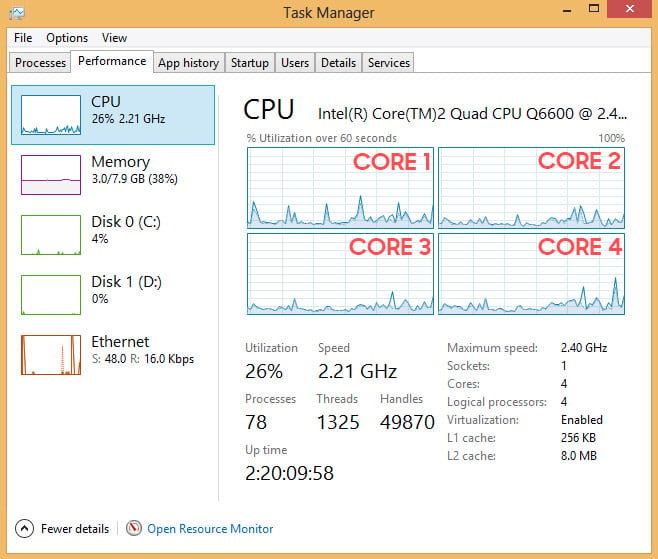
Image-Source: Microsoft Windows
núcleos são partes individuais de uma CPU que pode calcular uma dada tarefa.
em um computador para Animação, nós queremos uma CPU com núcleos extremamente rápidos, como as tarefas que estamos lidando na maioria das vezes, são tarefas que só podem ser calculadas por um núcleo de cada vez.
portanto, ter uma contagem elevada de núcleos não nos beneficiaria tanto quanto a maioria dos núcleos estaria apenas a não fazer nada.
O principal motivo de tarefas de Animação não pode ser paralelizado, que bem é que os Objetos subjacentes que estão sendo animados geralmente são manipuladas, deformados, impulsionado por scripts, ou, caso contrário, depende de uma ordem hierárquica que tem de ser processados um após o outro, sem ser capaz de terceirizar alguns passos para outros Núcleos.
vamos dar um exemplo:
o personagem 3D que você está animando geralmente consiste em uma malha. Esta malha é deformada por uma plataforma.
a plataforma é conduzida por objetos de controle. A malha deformada / animada também pode ter controles faciais e algum tipo de simulação corporal suave para as partes jiggly, como a barriga.
e este é um personagem bastante comum. Ainda nem entrei em colisões de Cabelo, correntes dinâmicas de IK, colisões musculares, e assim por diante.
todos estes deformadores e plataformas têm de ser atravessados por uma ordem predefinida até que a malha final resultante possa ser apresentada correctamente para esse quadro.
não consigo dizer a alguns dos meus núcleos de CPU para já calcular as texturas, sombreamento ou colisões de cabelo, se ainda não calculei as partes básicas de animação corporal, tais como a animação e movimento das extremidades.
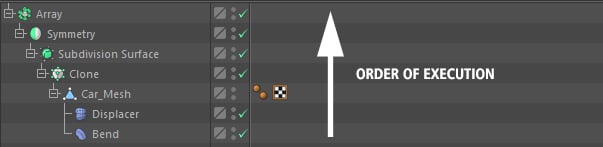
This is why only a single Core has to painstakingly calculate all of these hierarchical steps one after another.
e isso só pode ser acelerado se este núcleo de CPU, que neste momento faz todo o trabalho, é o mais rápido possível, tem um relógio tão alto quanto possível.
afinal de contas, ele tem que fazer este processo para tudo em sua cena, Geralmente 25 vezes por segundo (ou o que seu Framerate desejado é) para que você tenha uma experiência de reprodução fluida.
isto também pode ser aplicado a animação 2D. Mesmo que as plataformas subjacentes ou complexidade de objeto possam ser um pouco mais baixas.
ter uma complexidade ligeiramente inferior em 2D normalmente apenas significa que você adiciona mais efeitos à sua cadeia de processamento, como borrão de movimento, e ainda quer ter uma experiência em tempo real tanto quanto possível, mesmo com todas as dependências de camada que estão atrasando a CPU para baixo.
Now, lots of other tasks can be highly parallelized, such as Rendering. As imagens de renderização podem ser perfeitamente paralelas e você pode fazer pleno uso de todos os seus núcleos de CPU. Mais núcleos de CPU vão quase sempre deixar você renderizar mais rápido.
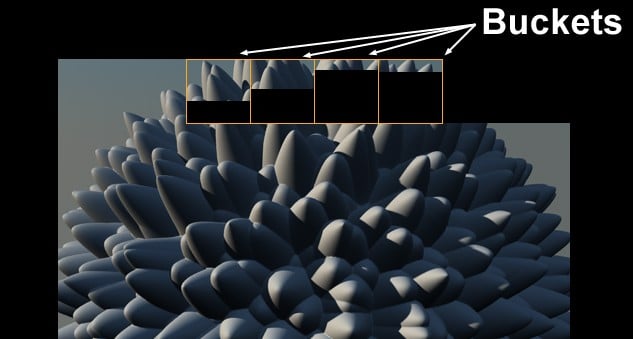
para renderização de CPU, por exemplo, você precisaria de uma CPU que tem tantos núcleos quanto possível porque uma tarefa de renderização pode ser dividida em tarefas paralelas menores quase indefinidamente.
foi uma teoria por trás de tudo.
Como o CPU parece ser a parte mais importante do melhor Computador para a Animação, vamos dar uma olhada no que os Processadores de que podemos escolher e que outros tipos de Componentes de Hardware pode acelerar o nosso Computador:
Melhor Hardware para a Animação explicado
O Melhor CPU (Processador) para a Animação
Como sabemos agora, para animação, vamos precisar de muito alta clock da CPU e não necessariamente uma CPU que tem muitos Núcleos (a Menos que nós também fazer um monte de Renderização).Ou não podíamos ter uma CPU com um relógio muito alto e montes e montes de núcleos?Dessa forma, poderíamos trabalhar de forma ativa e rápida?
infelizmente, não é assim que funciona. Há uma troca entre Relógios de núcleo e contagens de núcleo.
significa que, se você quiser uma CPU de clocking muito alta, você só terá alguns núcleos e se você quiser lotes de núcleos, estes núcleos certamente serão cronometrados bastante baixo.
porquê?
isto é porque uma CPU tem limites térmicos específicos e limites de potência que não pode exceder. E uma vez que cada núcleo e cada aumento extra de relógio precisa de mais energia e faz a CPU funcionar mais quente, faz sentido que haja uma troca.
felizmente, Intel e AMD têm pensado em uma maneira de compensar isso, pelo menos em um certo grau.

Imagem-Fonte: Intel, Intel Turbo Boost
ambas as marcas CPU constroem uma característica em seus CPUs, chamado Turbo-Boost ou Turbo-Core.
esta funcionalidade sobrepõe automaticamente os núcleos que estão a ser utilizados, desde que as limitações de potência e térmicas não sejam excedidas.
para a animação isto significa que você pode ter uma CPU com 6 núcleos, mas enquanto anima você só precisa de 1-2 núcleos. A CPU agora sobrepõe automaticamente estes 1-2 núcleos que estão em uso, mas bloqueia ou pára todos os outros núcleos.Isso acontece tão rápido, que você não vai notar nada. Mas você vai notar que os núcleos que você está usando (se você está usando apenas alguns) são mais rápidos.
então aqui estão, as recomendações da CPU para o nosso melhor computador para Animação:
- AMD Ryzen 9 5900X-12 núcleos / 24 Threads, 3,7 GHz Clock Base, 4.8GHz Turbo Relógio
- AMD Ryzen 7 5800X – 8 Núcleos / 16 Threads, 3,8 GHz da Base de dados de Relógio, 4.7 GHz Turbo Relógio
- AMD Ryzen 5 5600X – 6 Núcleos / 12 Threads, De 3,7 GHz da Base de dados de Relógio, 4.6 GHz Turbo Relógio
- Intel i9 10900K – 10 Núcleos / 120 Segmentos, De 3,7 GHz da Base de dados de Relógio, o Turbo Boost 5.3 GHz
- Intel i7 10700K – 8 Núcleos / 16 Threads, 3,8 GHz da Base de dados de Relógio, o Turbo Boost 5GHz
Estes CPUs são todos excelentes para a Animação. Eles têm um relógio de impulso elevado e lhe dará uma experiência de trabalho ativo rápido.

Imagem-Fonte: AMD/Intel
AMD Ryzen 5 5600X é o Desempenho / Dólar $vencedor, neste caso, como muitos dos maiores CPUs são ainda unproportionally mais caro – ou tem um monte de núcleos que não acelerar Animação cargas de trabalho per se (eles ajudam na composição de curso).
para obter uma impressão de como estes CPUs funcionam em diferentes cargas de trabalho, especialmente na renderização, vá dar uma olhada em algumas das comparações de referência, tais como Cinebench ou banco de VRAY.
Best Graphics Card (GPU) for Animation
seria de esperar que a placa gráfica desempenhasse um papel maior em dar uma visão suave e experiência de Software, mas na fase de animação, isso geralmente não é o caso.
isto não significa que a GPU pode ser ignorada, mas raramente é o gargalo e geralmente tem muita margem de manobra deixada enquanto espera que a CPU faça os seus cálculos antes de mostrar a saída.
isto pode mudar quando você depende de certas características, que apenas a GPU pode calcular. Isso inclui características OpenGL como anti-Aliasing, filtragem anisotrópica, SSAO, Realtime-Shadows, e muito mais.
estes tipos de recursos também são encontrados no Maya Viewport 2.0 ou no motor Eevee em tempo Real do Blender e você vai se beneficiar de uma GPU forte aqui.

Image-Credit: Autodesk
se você não confiar em um visualizador realista, mas animar principalmente em modos sombreados de baixa qualidade de antevisão de modelo de arames sem quaisquer efeitos de fantasia, então você pode fazer face com uma placa gráfica de baixo nível, como o Nvidia GTX 1660 Super.
vamos dar uma olhada em algumas das GPUs atualmente mais populares:
Nvidia GPUs for Animation
- Nvidia Quadro Series (Not recommended for Animation – These Cards have bad value)
- Nvidia RTX 3090
- Nvidia RTX 3080
- Nvidia RTX 3070
- Nvidia RTX 3060 Ti
- Nvidia RTX 2060 Super
- Nvidia GTX 1660 Ti
- Nvidia GTX 1650 Super
AMD GPUs for Animation
- AMD Radeon RX 6800 XT
- AMD Radeon RX 6800
- AMD Radeon RX 5700 XT
- AMD Radeon RX 5700
Both Lists in order of Performance – highest desempenho no topo.
ambos os fabricantes de GPU, AMD e Nvidia, têm alguns cartões excelentes para Animação, embora os cartões Nvidia geralmente fazem melhor na maioria das aplicações 3D e deve ser a sua primeira escolha, especialmente se você também planeja sobre a renderização GPU com estes.
o processo de renderização da GPU, é claro, é muito mais exigente do que a animação da Viewport, mas este tópico é tão complexo, que eu o cobri em outro artigo para que você leia aqui: melhores placas gráficas para renderização da GPU.
como mínimo para Animação, eu recomendo um Super Nvidia GTX 1650 que já dá excelente desempenho na maioria das aplicações de animação 3D e 2D.

Imagem-Fonte: gamespot.com
Um RTX 3060 Ti é o ponto ideal entre o grande trabalho ativo de desempenho e o desempenho da Renderização, e se você fizer muita GPU Rendering você deve considerar a compra de um nível superior de GPU, como o RTX 3080 ou mesmo RTX 3090.
se você precisar de certas características profissionais, tais como suporte de cor 10bit para monitores, você deve considerar tanto uma GPU da série NVIDIA RTX ou uma GPU AMD, uma vez que estes vêm com suporte de cor 10bit.
os cartões NVIDIA GTX e RTX têm uma excelente relação desempenho / preço, especialmente em comparação com os cartões NVIDIA Quadro e você pode GPU-renderizar sobre eles extremamente rápido.
a GPUs da AMD também pode ter um bom desempenho, embora muitos fornecedores de Software otimizem para os cartões Nvidia, e muitos motores GPU rendem suporte apenas a GPUs NVIDIA (suporte ao CUDA), é por isso que você raramente vê uma GPU AMD ser recomendada para um computador ou estação de trabalho em animação.
AMD fabrica excelentes GPUs, mas o Suporte ao Software infelizmente ainda não está no mesmo nível que com a Nvidia.
quanto e que tipo de RAM para um computador de secretária para Animação
isto é discutido frequentemente e é verdadeiro: RAM não impacta desempenho muito (se em tudo) a menos que você tem muito pouco.
Yes, there might be a 2% Speed gain in certain types of workloads, but buying extremely expensive or high-clocked Ram with great Timings, just isn’t worth it for a marginal performance increase.
para Animação, é muito melhor obter velocidades de RAM “normais” por um preço normal e gastar os dólares extras em capacidade de RAM adicional.
Isto irá ajudá-lo muito mais a longo prazo.
RAM (ou memória) é essencialmente apenas um componente de armazenamento, que o CPU usa para cache dados, então ele pode acessá-lo muito rapidamente. Se o seu RAM está cheio, não há mais nenhum lugar para ir, mas os dispositivos de armazenamento de massa, como o disco rígido, ou unidades de Estado Sólido.
estes, no entanto, são uma multidão mais lenta do que a RAM, e você vai notar que o seu sistema rasteja até um impasse se a sua RAM estiver cheia.
por isso deve certificar-se de que tem RAM suficiente, uma vez que a RAM completa também é uma razão pela qual os sistemas muitas vezes batem ou congelam.RAM Corsair para computador para Animação
fonte de imagens: gskill
:
- 16GB de RAM
32GB embora já seja muito melhor e 64GB irá durar muito tempo a menos que você esteja trabalhando em projetos muito grandes com muitos polígonos, deslocamentos, texturas de alta resolução ou bigodes de partículas.
ter mais RAM também beneficia você quando você tem mais de um Software aberto ao mesmo tempo. E isso está sempre a acontecer.
se você está no Cinema 4D ou Maya ou 3ds Max, as chances são que você também tem Photoshop, talvez depois de efeitos, Google Chrome, e um programa de E-mail aberto em segundo plano, e, claro, todas essas aplicações precisam de sua própria parte de RAM.
as boas marcas a ter em conta são Corsair e G. Skill. Alguns Kits particulares RAM que eu posso recomendar são o Corsair 16GB LPX e o Corsair 32GB LPX vingança Kit.
uma coisa importante aqui: compre o seu tamanho da RAM final em um Kit (Pacote). Se você quiser 32 Gbytes de RAM, compre 4 * 8GB em um KIT ou 2*16GB em um KIT.
não compre dois ou mais KITs de RAM individuais que irá misturar.
porquê?
porque módulos RAM agrupados são pré-testados na fábrica e vão funcionar bem juntos.
se comprar paus de RAM individualmente, estes podem não funcionar bem em conjunto (mesmo que sejam exactamente as mesmas especificações e marca) e podem causar acidentes e telas azuis.
se você gosta de otimizar até mesmo a sua RAM tanto quanto possível e ter algum dinheiro a mais, a regra geral é comprar relógios altos e horários de CL baixos para o melhor desempenho.
assim, um 32GB DDR4 3200MHz CL15 seria ligeiramente melhor do que um 32GB DDR4 2666MHz CL17.
aqui está o nosso guia RAM para CPUs Ryzen que lhe dará mais algumas recomendações RAM.
melhor placa-mãe para Animação
como com RAM, A placa-mãe, também, não é algo que irá acelerar o seu computador em tudo, mas há algumas coisas a considerar antes de comprar apenas qualquer placa-mãe.
a placa-mãe é basicamente o HUB central que liga todos os seus outros componentes de hardware.
serve como quadro de distribuição entre estes componentes de Hardware e quaisquer dispositivos externos que você possa querer ligar ao computador.
a CPU conecta-se à placa-mãe e requer o soquete direito.
uma Intel i9 10900K, por exemplo, necessitaria de um soquete LGA 1200 e só se encaixa neste Soquete. Uma CPU AMD Ryzen precisa de uma placa-mãe que tenha um soquete AM4.
Motherboards have PCI-Express Slots, where the GPU (s) are plugged into. Dependendo de quantas GPUs você gostaria de obter ou está planejando atualizar para no futuro, certifique-se de obter uma placa-mãe que tem Slots PCI-Express suficientes.
fendas PCI-E e faixas PCI-E embora sejam tópicos para si e, portanto, têm um artigo para si mesmos.
Head over there if GPU Rendering in Redshift, VRAY-RT, or Octane on Multi-GPU Setups is something you are planning on doing.

Crédito à imagem: MSI
além disso, deve certificar-se de que a placa-mãe suporta a quantidade de RAM que irá instalar. As placas-mãe modernas geralmente suportam até 64GB de RAM.
Barras USB externas, Discos Rígidos Externos, dispositivos de entrada, Mouse, Teclado e Tablet, e muitos outros também estão ligados à placa-mãe.
se você tem um monte de dispositivos externos que você quer ser capaz de usar com este computador para a animação, certifique-se de que a placa-mãe tem conectores suficientes para lidar com todos eles.
boas marcas de Placas-mãe a ter em conta incluem ASUS, MSI, Gigabyte & ASROCK.
se você achar tudo isso um pouco esmagador, eu tenho algumas compilações de computador acabadas que eu montei para você lá em baixo com componentes de Hardware que funcionam bem juntos.
melhores dispositivos de armazenamento em um computador para Animação
armazenamento é fácil. Existem basicamente apenas 3 tipos de dispositivos de armazenamento que você pode obter e eu vou listar os benefícios e casos de uso muito brevemente:
unidade de disco rígido ou Unidade de Disco Rígido
- Tipo de um antigo Dispositivo de Armazenamento que tenha sido ultrapassado, em termos de desempenho e velocidade
- Bom para arquivamento e backup de grandes quantidades de Dados, não tão bom para um ativo-Unidade de trabalho
- Recomendações: Seagate Barracuda ou Western Digital Azul em sua capacidade desejada (e.g. 4TB)
(Sata) SSD ou disco de memória Sólida
- Cerca de 5x mais rápido do que um HDD
- Bom para a Aplicação e OS Drive
- Recomendações: Samsung 860 EVO na sua capacidade desejada (por exemplo, 1 TB)
M.2 PCI-E NVMe SSD
- 5x – 10x mais rápido que o mesmo Ssd
- Grande Movimentação para Projetos Ativos e OS /Aplicações
- Mais Caro do que o Ssd SATA, mas vale a pena
- Recomendações: Samsung 970 EVO Plus na sua capacidade desejada (exemplo: 500GB)

Imagem-Fonte: atpinc.com
eu recomendo ficar um NVMe SSD para a Animação e a Criação de outros Conteúdos Cargas de trabalho. O desempenho é imbatível. Vá até o nosso artigo NVMe para saber mais sobre o que NVMe Drive você vai precisar exatamente.
altamente recomendado!
a Melhor Fonte de Alimentação para a sua Animação PC Compilação
a Alimentação e o Caso, é claro, não vai influenciar o desempenho de sua animação PC, mas aqui estão algumas coisas para estar ciente de antes de escolher:
é melhor ter uma fonte de alimentação com um pouco mais de Potência do que o necessário, assim você tem algum espaço no caso de você atualizar para mais ou mais sedento de poder componentes no futuro.
desta forma poderá manter a sua PSU quando actualizar os seus outros componentes.

Imagem-Crédito: Corsair
Boa PSU Marcas Corsair, Seasonic & BeQuiet mas você já pode ter uma UPA em sua atual/antigo computador que você pode continuar usando se ele é forte o suficiente.
se você gostaria de ter menos cabos dentro do seu PC, eu recomendo a compra de uma fonte de Alimentação Modular.
verifique esta calculadora de potência aqui para determinar a quantidade de Watts que o seu PSU deve ter, dependendo dos componentes de Hardware que está a planear ter no seu computador para Animação.
melhor caso para um PC direccionado para a animação
o caso é o que estará em exposição no seu escritório ou quarto. É praticamente a única coisa que as pessoas ou tu vês. (A menos que você tenha um caso com um painel de vidro)
além de ter que caber todos os componentes de Hardware, esta é uma das partes da construção de um computador para Animação, onde você pode deixar o seu gosto pessoal decidir.
Há tantas diferentes Caso estilos, Cores, Materiais, com ou sem painéis de vidro e várias formas e tamanhos, você pode procurar por dias e dias 🙂
eu tive uma excelente experiência com Casos da Corsair, como a Corsair Carbide 275Q ou a Obsidiana 750D, mas que é apenas o meu gosto em ter um profissional minimalista à procura de caso, que reduz o ruído um pouco, por isso a minha Estações de trabalho executado em modo silencioso.

Image-Source: Corsair
é claro que deve certificar-se de que os seus componentes de hardware se encaixam no caso, por isso certifique-se de obter pelo menos uma torre de tamanho ATX (ou semelhante) para uma construção padrão, ou uma torre maior se você planeja colocar lotes de GPUs ou aquarela dentro.
verifique também o factor de forma da sua placa-mãe, pois isto irá dizer-lhe muito sobre o tamanho do seu caso. (por exemplo, mATX, ATX, e-ATX, XL-ATX)
capacidade de atualizar o seu computador
esta é uma das muitas razões para construir cuidadosamente um computador com as peças de Hardware certas: Você pode facilmente atualizar seu computador no futuro.Queres uma CPU mais rápida? Arranja um mais rápido e vende a tua antiga CPU no eBay. Normalmente, os Sockets da placa-mãe são bons para algumas gerações de CPU.
mais RAM? Traz mais RAM. (Embora tenha cuidado com as incompatibilidades ao usar Kits de RAM individuais)
quer uma GPU mais rápida? Troca a tua GPU por uma mais rápida. Ou adicionar mais GPUs (se a sua placa-mãe tiver Slots PCIe suficientes)
armazenamento também pode ser adicionado, e a maioria das placas-mãe suporta um bom número de dispositivos internos.
pode mesmo trocar a sua placa principal por uma melhor, desde que o ‘socket’ de CPU e o ‘Chipset’ sejam compatíveis com todos os seus outros componentes.
Melhor Monitor para Animação
deixe – me dizer isto:
Tamanho – importante
resolução – importante
precisão de cor-geralmente não é assim tão importante (para Animação) e esta é a coisa que mais impulsiona os preços do Monitor. Mas continua a ler.:
Sim, você deve obter um Monitor que é grande o suficiente, ou mesmo dois e mais monitores, para que sua Interface de usuário de Software, Viewport, antevisões, e potenciais referências de imagem/vídeo se encaixem perfeitamente sem que você tenha que mudar entre diferentes janelas o tempo todo.

fonte de imagens: Dell
ter uma resolução mais elevada ajuda a instalar mais nos seus monitores, embora tenha cuidado que ainda existem algumas aplicações lá fora que escalam as suas Interfaces e texto na tela com a resolução do Monitor.
por isso, ter um ecrã de alta resolução (tal como 4k) pode tornar o texto UI extremamente pequeno. Normalmente, O Windows compensa isso tentando escalar de volta, mas isso nem sempre funciona bem e pode resultar em um UI desfocado.
provavelmente a característica mais cara de um Monitor é obter um painel IPS de alta qualidade em vez de um painel TN.
você já deve ter visto que alguns monitores custam cerca de 200$ e alguns outros com aparentemente as mesmas características são 600$ e acima.
isto é geralmente porque o tipo de painel incorporado é um painel IPS (In-Plane-Switching) e não um painel TN de qualidade inferior.Os painéis IPS têm melhor contraste e precisão de cor.
só necessita de um ecrã IPS se estiver a fazer muitos trabalhos de classificação de cores, pós-produção, impressão colorida, Web ou radiodifusão.
se tudo o que você faz é animar ou modelar no seu Software 3D e você normalmente usa apenas o padrão sombreado ou vista em modelo de arames, você pode economizar algum dinheiro e obter um Monitor de painel TN regular.
definitivamente confira este guia em profundidade para comprar os melhores monitores para criadores de conteúdo, que tem todas as informações que você precisa para obter o melhor Monitor para o seu tipo específico de trabalho.
você deve construir o seu melhor PC você mesmo
digo isto em todos os meus artigos e não posso enfatizar o suficiente: construir o seu próprio computador!
é muito mais barato, é divertido, você ganha conhecimento sobre como um computador funciona e em que partes ele consiste e com este conhecimento, você pode atualizar e corrigir a maioria dos problemas que você pode encontrar mais tarde em seu próprio país.
não é difícil e se você sabe como seguir instruções ou como montar um conjunto Lego, então você pode construir um computador sozinho.
aqui está um bom vídeo que mostra como:
Agora que nós sabemos o que o indivíduo Peças de Hardware que deve colocar em um Computador para a Animação, vamos dar uma olhada em algumas Pré-Selecionadas Baseia em Preços diferentes Níveis:
Terminar de Computador Baseia-se em diferentes Camadas de Preços
o Melhor Computador para Animação, AMD em cerca de ~700$
Alguns Construir notas:
Este é um menor de fim de compilação se você estiver um pouco apertado no orçamento. Se você tem algum dinheiro extra para gastar, você deve considerar atualizar para um AMD Ryzen 3600.
se puder poupar mais algum dinheiro, considere a actualização para um Super Nvidia GTX 1660.
esta compilação também inclui um NVMe SSD para o desempenho de armazenamento rápido e 8GB de RAM. É uma construção de orçamento que vai deixá-lo trabalhar em projetos que são de baixa complexidade ou animar personagens individuais.
melhor computador para Animação, Intel a cerca de ~ 1200$
algumas notas de construção:
esta é uma construção de Intel básico que você pode construir. O caso é profissional, minimalista e silencioso.
a Intel i5 10600K é uma CPU com grande valor, excelente desempenho Multi-Core e único Core. CPUs Intel geralmente não vêm com refrigeradores de CPU incluídos, então eu adicionei o beQuiet Dark Rock 4 como um refrigerador de CPU de terceiros.
16GB de RAM permitirá que você trabalhe em projetos de média complexidade e o RTX 2060 GPU é um grande passo acima do GTX 1650 do nível de preços anterior.
melhor computador para Animação, AMD a cerca de ~ 1500$
algumas notas de construção:
esta é uma excelente construção AMD Ryzen que você pode construir. O caso é feito para o fluxo máximo de ar e tem espaço para um monte de componentes adicionais, enquanto ainda é compacto.
a CPU AMD Ryzen 5600X vem com um refrigerador encaixotado e tem um desempenho extremamente alto de um núcleo único que permitirá que seu trabalho de animação ativa seja ágil e suave.
uma boa atualização, se você tiver o dinheiro extra, seria o AMD Ryzen 9 5900X, uma vez que tem o dobro do número de Núcleos para um total de 12 núcleos e Relógios de núcleo mais elevados.
a GPU é a RTX 3070 que irá funcionar perfeitamente para uma visualização rápida e rápida GPU-renderização.
16GB de RAM é uma quantidade decente, mas se você tivesse que considerar atualizar um componente eu recomendaria comprar mais RAM. 32GB faria esta construção ainda melhor (se você tem algum dinheiro extra restante).
melhor computador para Animação, AMD a cerca de ~2600$
algumas notas de construção:
esta é a compilação de topo para Animação. Ele inclui um 16-Core Ryzen 9 5950X CPU, que é excelente tanto para o trabalho ativo e CPU-renderização.
a GPU NVIDIA RTX 3080 é excelente para a renderização da GPU e não terá problemas em tornar a sua visualização sensível e suave.
64GB de RAM deve durar muito tempo e vai deixá-lo trabalhar em vários projetos ao mesmo tempo e ter muitas aplicações diferentes abertas ao mesmo tempo.
a única coisa que você poderia atualizar aqui para fazer esta compilação executar ainda melhor é adicionar alguns dispositivos de armazenamento a ele. Um NVMe SSD separado para o seu OS/Apps e outro para os seus arquivos de projeto seria uma excelente configuração. Adicione um HDD a isso para arquivar e backups, e você tem um PC de animação que vai durar muito tempo.
Construtor de PC personalizado
se você quiser obter as melhores partes dentro do seu orçamento, dê uma olhada em nossa ferramenta PC-Builder.
selecione animação como a principal finalidade que você vai usar o computador para e ajustar o seu orçamento para criar o PC de animação perfeito com recomendações de parte que se encaixam dentro do seu orçamento.
ele também recomenda Laptops para Animação, Se você gostaria de ser mais móvel.

é praticamente isso!
que Computador de animação está a construir?